Створення інтерактивних тестів вMSExcel
Програма MS Excel крім свого основного призначення для роботи з великою кількістю даних також може бути використана для створення інтерактивних тестів для контролю знань - благо, що Excel містить велику кількість різних функцій, в тому числі і логічних.
А завдяки простоті створення (записи) макросів можна надати тестів інтерактивність, навіть абсолютно не знаючи Visual Basic - мови, на якому вони пишуться.
Тому хочу запропонувати один з варіантів тесту з використанням макросів. Як зазвичай процедуру створення тесту опишемо по кроках.
На початку, природно, треба придумати тест і написати його наприклад на папері (або в Worde. Excel. Блокноті ...), причому кількість відповідей можна задавати довільно для кожного питання, але краще не менше 4, інакше ймовірність «здати» тест мінімум на 3 стає мало не 100% - ної.
Відкриємо Excel і перейменуємо листи книги:
На аркуші «Початок» виділимо всі осередки і задамо їм будь - то колір фону (ФОРМАТ ОСЕРЕДКУ - ВИД), або зробимо підкладку для листа з малюнком (ФОРМАТ - ЛИСТ - Підкладка)
Аналогічно розфарбуємо та листи «Тест» і «Результат»

Намалюємо на аркуші «Початок» кнопку - ПОЧАТИ. Точніше кажучи це буде на кнопка, а всього лише малюнок, зроблений, наприклад, за допомогою автофігур з панелі Малювання. (Надалі цей малюнок стане чинною кнопкою, але після того, як ми призначимо йому макрос)
Перейдемо на лист «Тест» і створимо там питання з варіантами відповідей
Розглянемо для одного питання (Питання 1):
В осередку С3 пишемо номер питання
В осередку D 3 пишемо саме питання
В осередку Е3 необхідно задати список варіантів відповіді
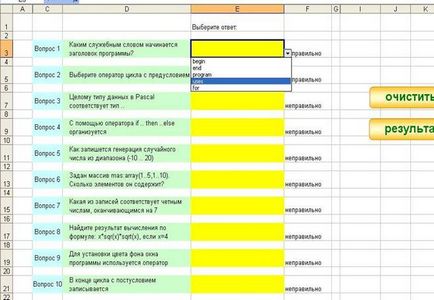
Для цього встаємо в Е3 і заходимо в меню ДАНІ - ПЕРЕВІРКА, де вибираємо СПИСОК і в поле ДЖЕРЕЛО карбується через двокрапку варіанти відповідей.

Натискаємо ОК і список відповідей готовий - при натисканні на комірку Е3 буде з'являтися кнопка, яка розкриває список відповідей і дає можливість вибрати один з них:
Далі переходимо в осередок F 3 і запишемо там логічну формулу:
F 3 = ЕСЛИ (Е3 = "program"; "вірно"; "неправильно") - це означає, що якщо в осередку Е3 обраний правильну відповідь, то в осередку F 4 виведемо слово «вірно», інакше виведемо «неправильно»

Переходимо в клітинку G 3, де запишемо формулу: = ЕСЛИ (F3 = "вірно"; 1; 0)
Зрозуміло, що в цьому осередку буде значення 1, якщо відповідь вірний і 0 - якщо неправильний. (Це знадобиться на наступному аркуші для підрахунку кількості вірних відповідей)
Точно так само ми створимо всі 10 питань.
Нарешті на цьому аркуші намалюємо 2 кнопки. очистити і результат
Перейдемо на лист «РЕЗУЛЬТАТ»
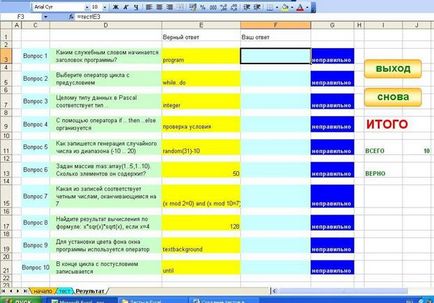
Скопіюємо з листа ТЕСТ стовпці з номерами питань і самими питаннями (у мене вони відповідно в стовпчиках С і D.
У стовпці Е запишемо правильні відповіді.
У стовпці F будемо виводити ті відповіді, які обрані тестованим, тому, наприклад, в осередку F 3 буде формула F 3 = тест! Е3 (т. Е. Тут відображаються відповіді, вибрані на аркуші ТЕСТ - це для порівняння з правильною відповіддю)
В осередку G 3 зробимо посилання на лист ТЕСТ. = Тест! F 3 (т. Е. Тут буде повідомлення про те, правильно чи неправильно обраний відповідь)
Аналогічно заповнимо всі інші осередки
Намалюємо дві кнопки: ЗНОВУ (для повторення тесту) і ВИХІД (для виходу з тіста)
У стовпці I зробимо два написи для контролю виконання тесту: ВСЬОГО і ВІРНО
Поруч в стовпчику J нашкодили ВСЬОГО запишемо: 10 (це кількість питань тесту), а навпаки ВІРНО - формулу = СУММ (тест! G3: G21) - т. Е тут будуть підсумовуватися одиниці правильних відповідей з листа ТЕСТ
Залишилося створити макроси і призначити їх кнопках.
Почнемо з кнопки ПОЧАТИ на аркуші ПОЧАТОК.
При натисканні на цю кнопку повинен відкритися лист з питаннями тесту (ТЕСТ), вміст стовпця Е з правильними відповідями очиститися і виділитися осередок Е3, щоб була видна кнопка для вибору першої відповіді.
Заходимо в меню СЕРВІС - МАКРОС - ПОЧАТИ ЗАПИС. Даємо макросу ім'я і ОК.
І пішла запис макросу, т. Е. Все, що ми зараз робимо, буде записано в коді VBA
Після цього відкриваємо лист ТЕСТ, виділяємо там осередки Е3 - Е21, натискаємо Delete для очищення вмісту і клацаємо по осередку Е3 для її виділення.
Макрос записаний. Зупиняємо запис.
Кому цікаво, можна подивитися код. Він буде таким:
Sheets ( "тест"). Select
Range ( "E 3: E 21"). Select
Призначимо цей макрос кнопці ПОЧАТИ. Для цього клацаємо по ній правою і вибираємо ПРИЗНАЧИТИ МАКРОС:

У вікні вибираємо наш макрос і ОК - макрос призначений.
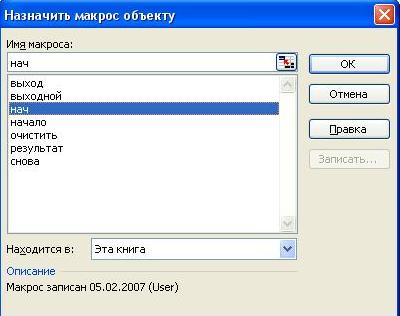
Кнопка (а це вже кнопка, а не автофігура) стала діяти. Якщо кнопка не діє, то, швидше за все рівень безпеки Excel стоїть високий. Тоді заходимо СЕРВІС - МАКРОС - БЕЗПЕКА і ставимо низький рівень безпеки.
Переходимо на лист ТЕСТ і там треба створити 2 макросу для кнопок ОЧИСТИТИ І РЕЗУЛЬТАТ.
Створюємо макрос ОЧИСТИТИ. Запускаємо запис макросу, виділяємо стовпець з вибраними варіантами відповідей і натискаємо Delete. Зупиняємо запис макросу, потім призначаємо його кнопці очистити.
У коді це виглядає так:
Створюємо макрос РЕЗУЛЬТАТ. Включаємо запис, потім переходимо на лист РЕЗУЛЬТАТ. Зупиняємо запис і призначаємо цей макрос кнопці РЕЗУЛЬТАТ.
Переходимо на лист РЕЗУЛЬТАТ треба створити теж 2 макросу для повернення до початку тесту (кнопка ЗНОВУ) і для виходу з тіста (кнопка ВИХІД)
Для кнопки ЗНОВУ в макросі містить тільки дію переходу на лист ПОЧАТОК.
Для кнопки ВИХІД макрос повинен перейти на лист ПОЧАТОК, а потім зробити завершення роботи програми.
Запишемо тільки перехід на лист ПОЧАТОК, потім відкриємо макрос і вручну додамо код Application. Quit - завершення роботи. Призначимо цей макрос кнопці ВИХІД
В результаті при наступному запуску тесту він буде відкриватися з листа ПОЧАТОК, що нам і треба, а варіанти вибору відповіді від попереднього запуску тесту будуть очищені, незалежно від того відповіли ми ТАК чи НІ на питання про збереження змін при виході.
Закріпимо області, щоб лист не прокручувався мишкою (ВІКНО - ЗАКРІПИТИ ОБЛАСТІ)
Приберемо ярлички листів, щоб можна було відразу перейти і подивитися відповіді, приберемо сітку, назви стовпців і рядків, смуги прокрутки. Все це прибираємо, заходячи в меню СЕРВІС - ПАРАМЕТРИ:
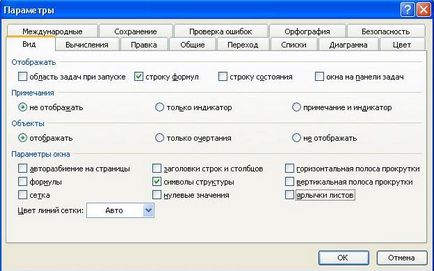
УСЕ. Тест готовий. Запускаємо і пробуємо.
Як приклад в папці прикладений тест (лист Excel), який називається ПРИКЛАД. Він повністю працездатний і допоможе Вам розібратися.
Можливості Excel і простота створення макросів дають можливість розробляти найрізноманітніші за формою і логіці виконання тести.
У папці «Інші тести» є кілька інших варіантів створення тестів в Excel (за матеріалами Інтернет)